Kapwing Video Resizer: סקירה עובדתית ושיטות להשתמש בו
ישנם מקרים שבהם אתה רוצה לשתף או לפרסם את הסרטון שלך לחשבונות המדיה החברתית שלך. עם זאת, זה לא מוביל אותך להעלות את הסרטון שלך כי יש לו ממד גדול יותר שאינו תואם את הגודל המוצע. לכן, עליך לחשוב על דרך להעלות את הסטילס של הסרטון שלך, וזאת באמצעות שינוי גודל. ישנן דרכים שונות לשנות את גודל הסרטון שלך: התאמת המידות, שינוי גודל הקובץ וחיתוך. אם אתה רוצה להשיג זאת על ידי שינוי גודל הסרטון שלך, אתה יכול לסמוך על Kapwing Video Resizer. פוסט זה יספק מידע עובדתי על הכלי מבוסס האינטרנט ויציג כיצד להשתמש בו. עם זה, תהיה לך הבנה מוקדמת ונכונה של איך Kapwing עובד ועושה את עבודתו בתור מתקן וידאו. כדי ללמוד עוד על זה, המשך לחלקים הבאים.
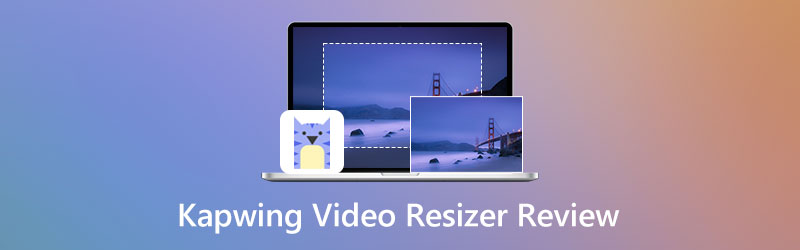
תוכן הדף
חלק 1. סקירת Kapwing Resizer
Kapwing היא פלטפורמה מבוססת דפדפן עם מספר רב של תמונות מובנות ותכונות עריכת וידאו. זה יכול לערוך את התמונה והסרטון שלך ביחד במקום אחד ישירות באינטרנט. יש לו אפשרויות וכלי עריכה רבים, החל לעריכת אודיו, המרת קבצי מדיה, העלאת תכונות ושיפור וידאו. Kapwing יכול להתאים את הממדים, לחתוך ולשנות את גודל קובץ הווידאו שלך, מה שאומר שהוא יכול לשנות מצוין את גודל הסרטון שלך.
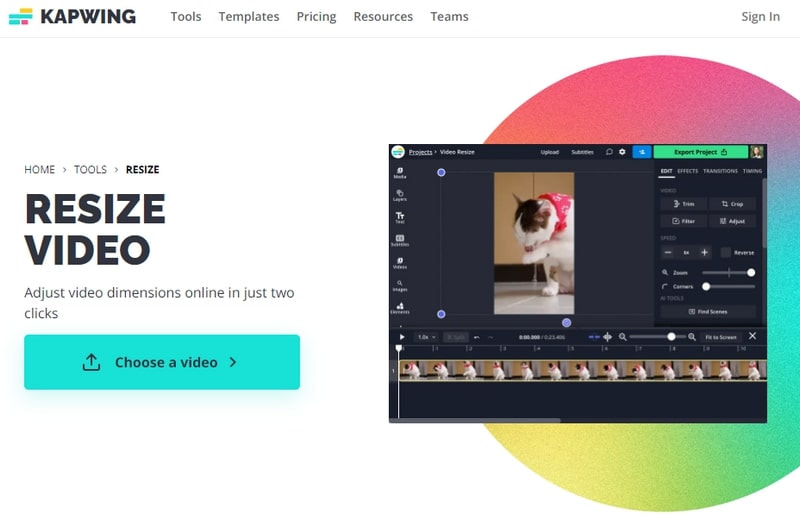
יתרונות
- הוא אינו מציג מודעות דואר זבל או מציע תוכן לא קשור
- זה לא מחייב אותך להוריד ולהתקין שום דבר לסמארטפון או למחשב שלך
- יש לו ממשק ידידותי למשתמש קל לשימוש למתחילים ולמקצוענים
חסרונות
- יש צורך באינטרנט מהיר
- זה משאיר סימן מים על פלט הווידאו
- זה לא שומר על איכות 4K HD בעת ייצוא או שמירה של הסרטון.
- הירשם לתוכניות בתשלום כדי להשתמש בתכונות נוספות
בחלק זה, תלמד כיצד Kapwing משנה את גודל הסרטון. חשוב לציין שעליך להיות בעל רקע קודם כדי להשתמש בו. עם זה, יהיה קל יותר לשלוט ולשלוט מבלי לצרוך הרבה מזמנך. כדי להתחיל לשנות את גודל הסרטון שלך, המשך לשלבים הבאים המוצגים.
שלב 1. בקר ב-Free Video Resizer Online של Kapwing בדפדפן שלך.
שלב 2. לחץ על בחר סרטון כפתור מהממשק הראשי של האתר, שיביא אותך למדור העריכה הראשי. לאחר מכן, לחץ על לחץ להעלאה לחצן, שיפנה אותך לתיקיית הקבצים שלך, ויבחר את הסרטון שברצונך לשנות את גודלו. לחלופין, אם הסרטון שלך הגיע מהאינטרנט, תוכל להדביק את הקישור לכתובת הווידאו בקטע הקישור. כמו כן, אתה יכול להעלות את הסרטון שלך באמצעות Google Drive או Google Photos.
שלב 3. התחל לשנות את הגודל לאחר העלאת הסרטון שלך וממוקם במסך התצוגה המקדימה. כדי לעשות זאת, לחץ על הסרטון שלך, וכלי החיתוך הגרפי יופיע. מקם את הסמן על הנקודה הניתנת להתאמה וגרור אותו לממד הווידאו המועדף עליך. לחלופין, אתה יכול להשתמש ב- תקריב אפשרות להגדיל או להקטין את הסרטון מבלי להזיז את מסגרת הווידאו. כדי לעשות זאת, מקם את הסמן על סרגל הקו וגרור את לחצן העיגול שמאלה כדי לשנות את גודל הסרטון שלך. הפעם, ודא שהסרטון שלך יתאים לגודל המוצע שבו תעלה את הסרטון שלך.
שלב 4. לאחר שתסיים, לחץ על פרויקט ייצוא כפתור בפינה השמאלית העליונה של הממשק כדי לשמור בהצלחה את הסרטון שהשתנה בגודלו.
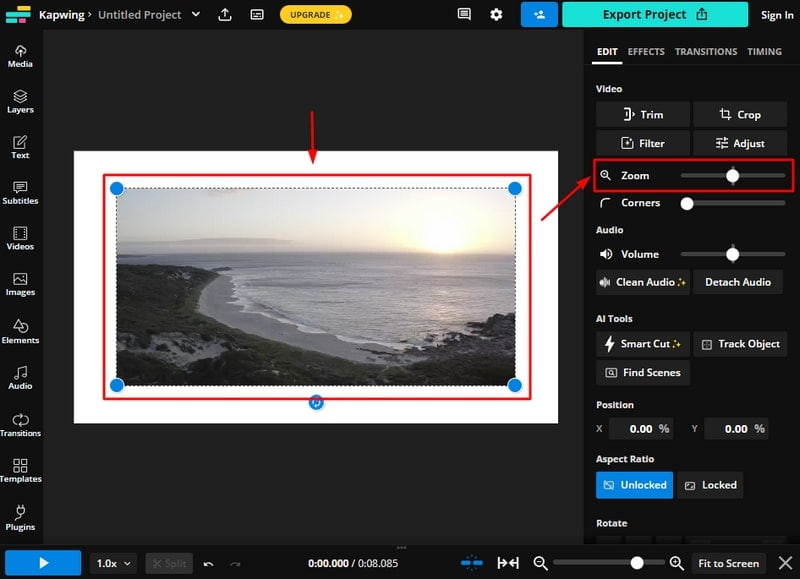
חלק 2. האלטרנטיבות הטובות ביותר ל-Kapwing Video Resizer
ממיר וידאו Vidmore יש ממיר מובנה, ערכות נושא מוכנות, יצרנית קולאז'ים ותכונות ופונקציות מורחבות רבות. לתוכנית זו יש ממשק ידידותי למתחילים שקל לשלוט בו ולשלוט בו. זה לא יבלבל ויצרוך את הזמן שלך מכיוון שזה פשוט. אינך צריך לדאוג לגבי תאימות מכיוון שאתה יכול לגשת לתוכנית זו בשולחן העבודה שלך. תוכנית זו תומכת בפורמטי וידאו ואודיו פופולריים שונים ומציעה אפשרויות וכלי עריכה שונים. זה מאפשר לך לחתוך, לחתוך, למזג, לסובב ולפצל את האודיו או הווידאו שלך. יחד עם זאת, הוא מסוגל לשנות את גודל הסרטון שלך בשיטה קלה ונטולת טרחה. בנוסף, יש לו אפשרויות שבהן אתה יכול להזין אזור חיתוך ולבחור בין מצבי גובה-רוחב זמינים ומצבי זום.
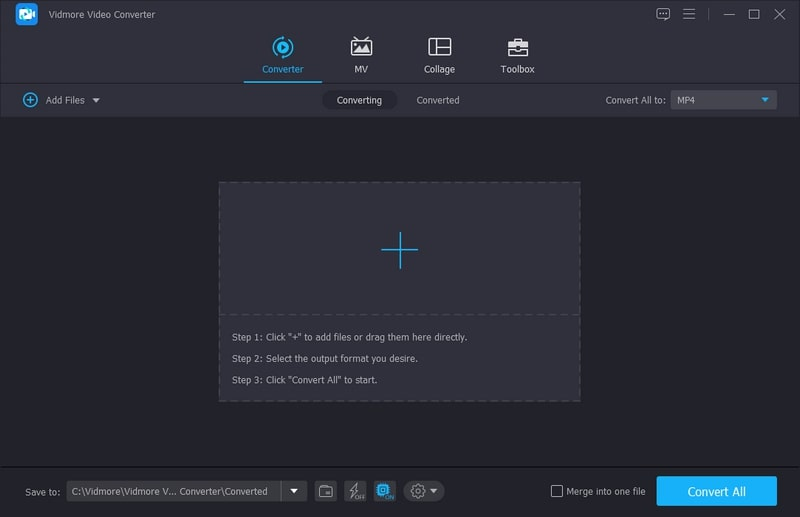
יתרונות
- יש לו ממשק ידידותי למשתמש
- יש לו תכונות מובנות רבות
- זה תומך בפורמטים פופולריים של וידאו ואודיו
- הוא מציע אפשרויות וכלי עריכה שונים
- יש לו הרבה תכונות ופונקציות מורחבות
חסרונות
- שימוש בגרסה בתשלום כדי לקבל גישה לתכונות אחרות
כדי לדעת כיצד לשנות את גודל הסרטון באמצעות תוכנית זו, המשך לשלבי ההוראה הבאים המוצגים.
שלב 1. הורד והתקן Vidmore Video Converter
כדי לקבל גישה מלאה, הורד והתקן את התוכנית על שולחן העבודה שלך. לאחר הליך ההתקנה, פתח את התוכנית כדי להתחיל בתהליך.
שלב 2. הוסף קובץ וידאו
לחץ על (+) סמל בחלק האמצעי של הממשק. התיקיה שלך תיפתח אוטומטית ותופיע על המסך שלך. מהתיקייה שלך, בחר את הסרטון שברצונך לעבור את תהליך שינוי הגודל. לאחר שהסרטון שלך ממוקם בקטע הממיר, לחץ על שַׁרבִּיט סמל המייצג אפשרויות עריכה. לאחר מכן, זה יוביל אותך לחלון אחר שבו תוכל לשנות את גודל הסרטון שלך.
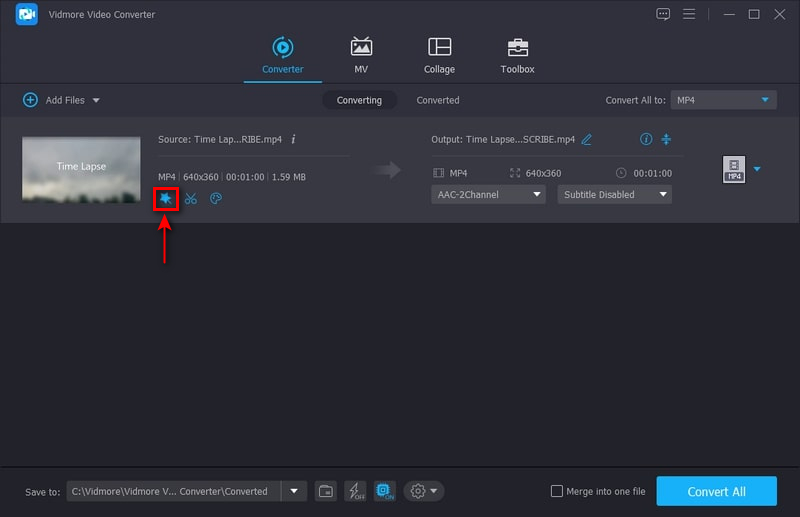
שלב 3. שנה את גודל הסרטון
אתה תראה את הסרטון שלך במסכים שונים; האחד הוא הסרטון המקורי, והשני הוא הערוך. כל מה שתעשה בסרטון המקורי שלך ישתקף במסך אחר. כדי להתחיל לשנות את גודל הסרטון, מקם את הסמן על הנקודה הניתנת להתאמה וגרור אותו לממד הווידאו המועדף עליך. לחלופין, תוכל להזין מספר באזור החיתוך ולבחור מיחס הגובה-רוחב. לאחר שתסיים, לחץ על בסדר לחצן כדי לשנות את גודל הסרטון שלך בהצלחה.
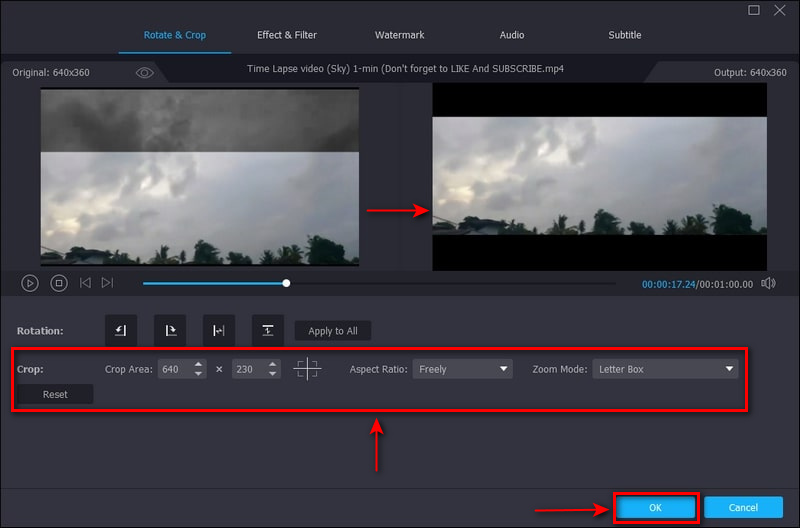
שלב 4. שמור שינוי גודל וידאו
לחץ על התפריט הנפתח בצד ימין של קובץ הווידאו שלך אם ברצונך לשנות את פורמט הפלט. לאחר הסדר, לחץ על המר הכל לחצן כדי לשמור את הסרטון שהשתנה בגודל.
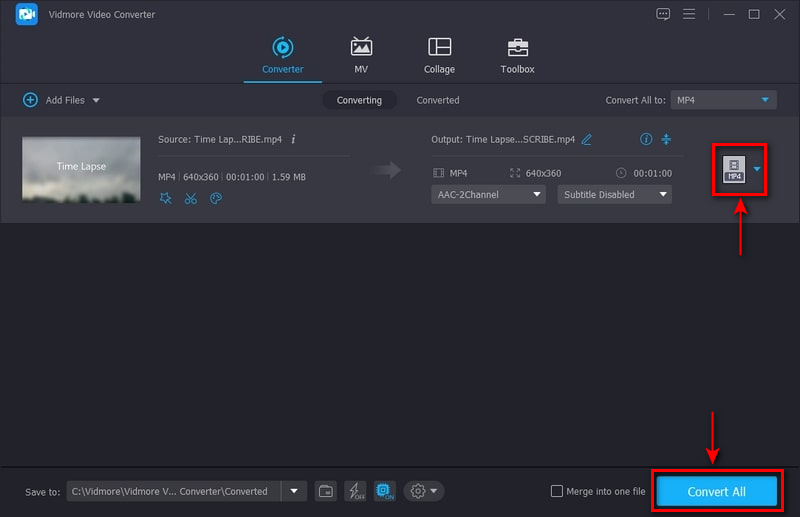
חלק 3. שאלות נפוצות על Kapwing Video Resizer
האם לקאפווינג יש הגבלת זמן?
Kapwing יכול לייצא סרטונים באורך של עד 120 דקות מסיבות טכניות. אם אתה מייצא סרטון באורך של יותר מ-20 דקות, תתבקש לחתוך את אורך הסרטון שלך.
האם קאפווינג משאיר סימן מים?
סימן מים יוטמע בפלט שלך ברגע שתשתמש רק בתוכנית החינמית. עם זאת, אם אתה מנוי לתוכנית פרו בתשלום, אין סימן מים מוטבע בפלט שלך.
האם סרטוני Kapwing הם פרטיים?
אם אתה משתמש רק בתוכנית החינמית, הפלט המיוצא שלך הוא "לא רשום" כברירת מחדל. אבל אם אתה מנוי לתוכנית בתשלום, משתמשים יכולים לגשת לתוכן שלהם "פרטי".
האם Kapwing מוחק סרטונים?
אם אתה יוצר תוכן מבלי להשתמש בחשבון, התוכן שלך יימחק אוטומטית מהשרת תוך שבעה ימים.
סיכום
אין ספק ש-Kapwing יכול לשנות את גודל הסרטון שלך בהתאם לגודל המועדף עליך. באמצעות Kapwing Resizer, כעת תוכל לשנות את הממד של קובץ הווידאו שלך. בנוסף, אתה יכול להשתמש באפשרויות העריכה האחרות ובכלים כדי לעלות רמה של הסרטון שלך. עם זאת, נניח שהוא לא סיפק או עמד בציפיות שלך; אתה יכול לסמוך על Vidmore Video Converter. תוכנית זו יכולה לשנות את גודל הסרטון שלך בצורה הקלה והמהירה ביותר.



